系统之家win7纯净版的安装教程
- 分类:win8 发布时间: 2017年04月11日 16:00:01
看到好多人都在找系统之家win7纯净版的安装教程,因为系统之家win7系统是非常流行的,当然安装系统之家win7系统也是非常多了,所以今天小编也就给你们介绍系统之家win7纯净版的安装教程。
1.首先补充一下,如果要下载X版Windows系统,可以到“系统之家”进行下载自己需要的系统。
完成上一步,我们开始讲今天的主题。打开浏览器,搜索系统之家,选择下载”系统之家U盘启动盘制作工具“,下载完成后,安装。
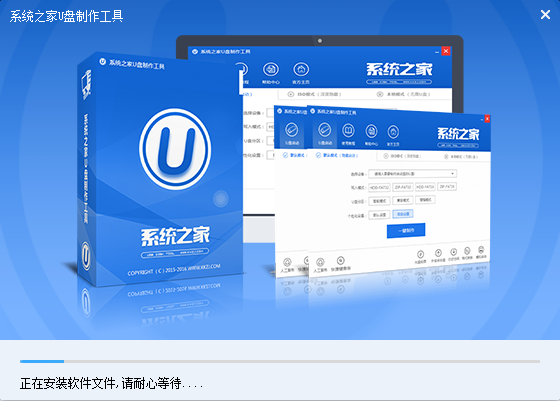
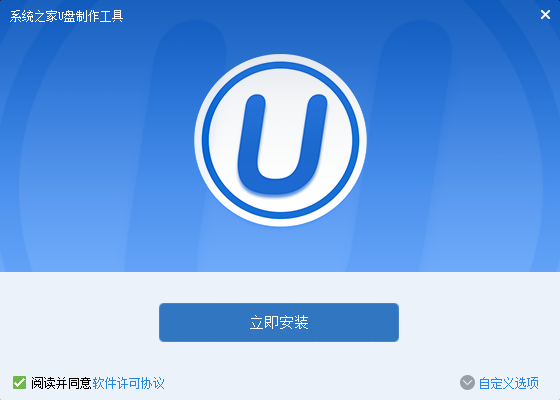
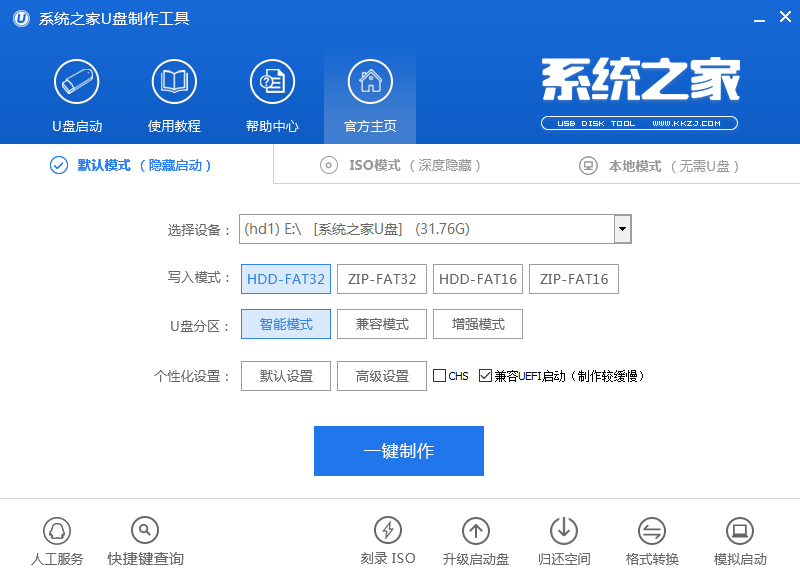
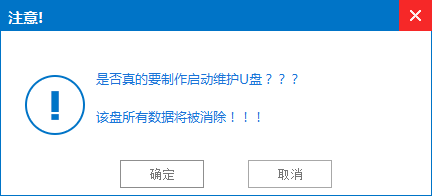
3.然后我们把先前已经下载好的ghost win7系统镜像文件直接拷贝到系统之家U盘启动盘制作工具U盘中的GHO文件夹里。然后我们在下面看一下你的电脑品牌开机时进入系统之家U盘启动盘制作工具的快捷键。大家可以到网上查找一下。
4.记住你的电脑进入启动页面的快捷键。然后重启电脑,在开机时马上点击你电脑的快捷键,然后会看到系统之家U盘启动盘制作工具系统操作界面,然后用↑↓键或者直接选择”【2】“运行系统之家U盘启动盘制作工具win03pe增强版(老机器)(如果你的电脑预装的是WIN8则选择【3】运行系统之家U盘启动盘制作工具win8pe增强版(新机器)),然后按下回车键,就会进入WindowsPE系统
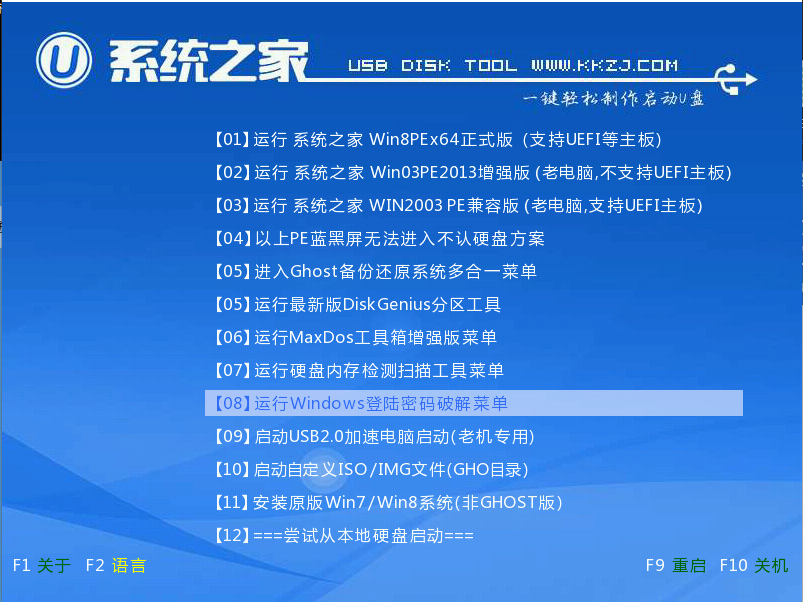
5.进入到winpe系统之后双击打开桌面上的“系统之家U盘启动盘制作工具pe一键装机工具”,打开之后我们会看到装机工具已经自动检测到了GHO镜像路径,我们就不用再去管它了,点击下面的”确定“,然后弹出窗口提示在”完成后重启“前打勾,点击”确定“。然后就开始漫长的等待了。。
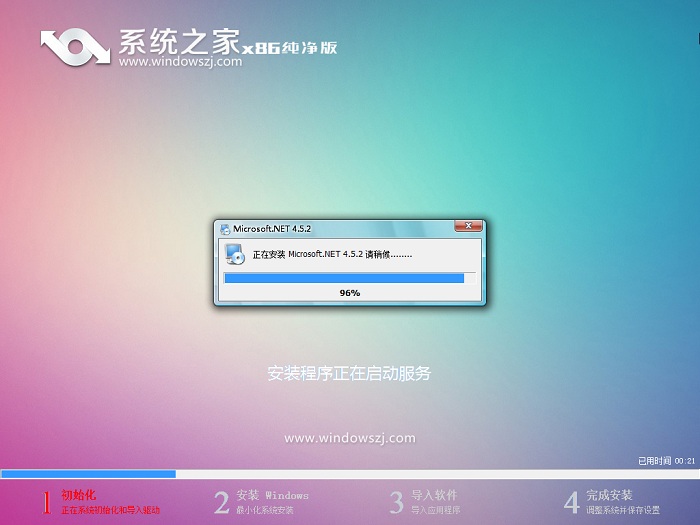
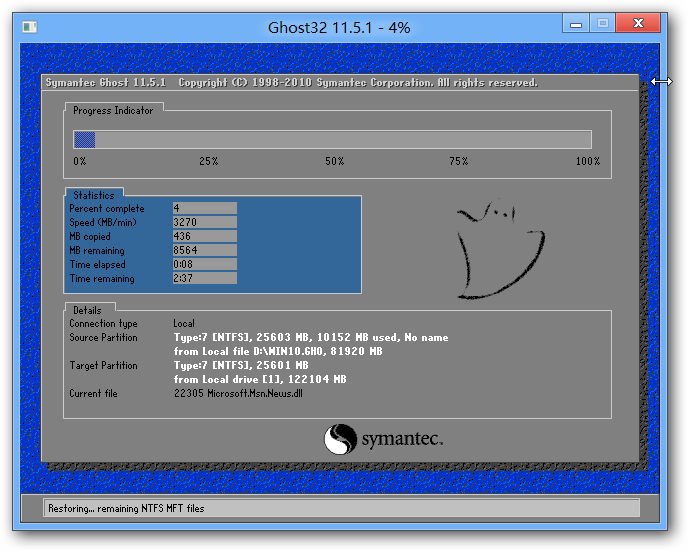
6.完成后,弹出窗口”是否重启计算机“,我们点击”是“,也可以等10秒后让他自动重启。然后所有操作基本已完成了。重启后,电脑会进行第一次运行电脑自动安装”驱动“。稍等一会儿就可以看到你期待已久的”WIN7“画面了。
以上就是小编给你们介绍的系统之家win7纯净版的安装教程了,其实安装系统之家win7系统就是这么简单,不会说像想象中的难免难,如果还不知道如何安装系统之家win7系统的朋友,就可以参考小编我这个方法了。
猜您喜欢
- sd卡写保护怎么去掉,详细教您怎么去掉..2018/07/24
- U盘pe系统下载2016/10/20
- 主编教您怎么查看u盘读写速度是多少..2018/11/16
- 光盘安装WIN7系统教程2016/12/20
- 微星主板进入bios设置U盘启动..2019/06/06
- windowsxp装双系统win7图解教程..2016/11/20
相关推荐
- WinXP电脑磁盘碎片怎么整理,详细教您.. 2018-04-04
- 如何制作u盘系统盘 2016-10-24
- win7雨林木风系统安装教程 2016-11-19
- 0x800c0133,详细教您如何处理outlook .. 2018-07-26
- 手把手教你怎么把系统装在u盘.. 2018-11-12
- 电脑启动不了怎么办,详细教您笔记本电.. 2018-01-25



